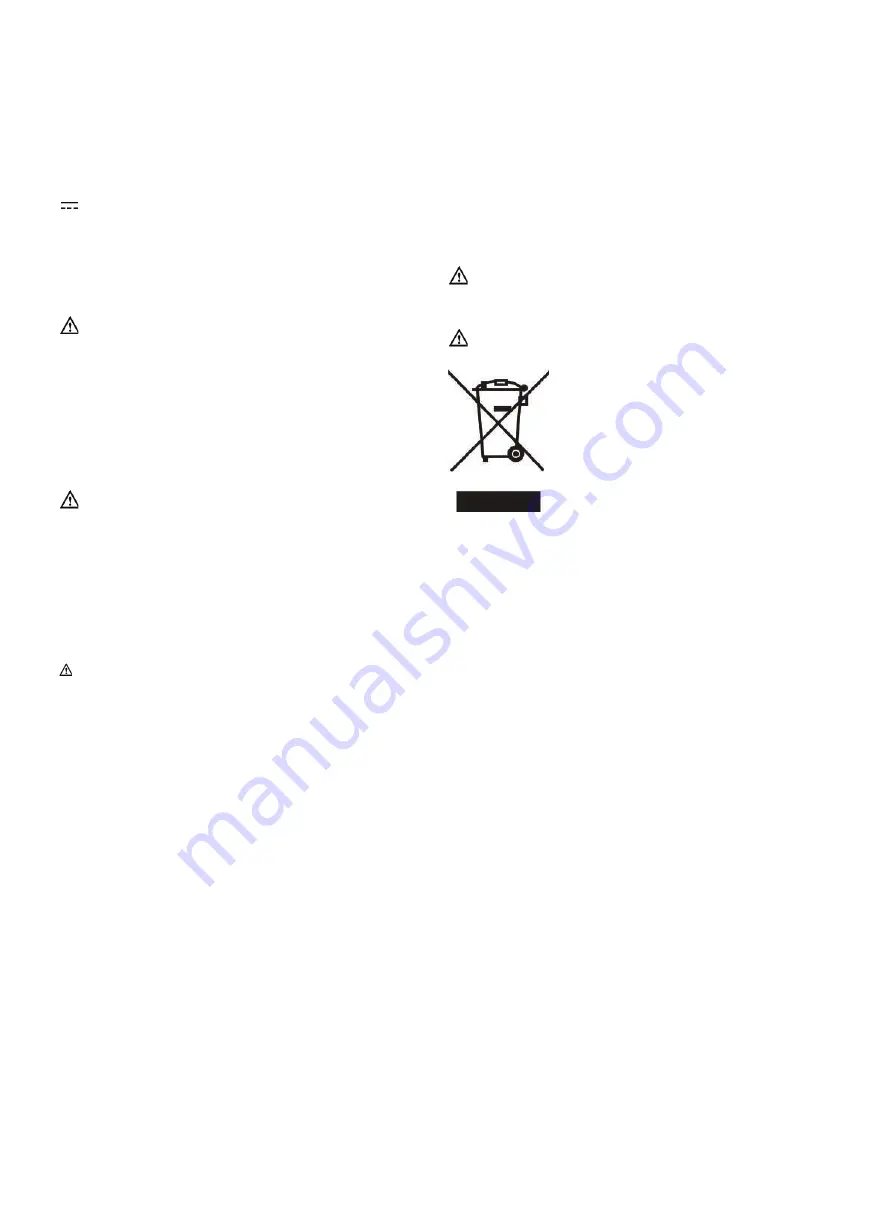
Consignes de sécurit
Températures de fonctionnement ambiantes
• Température de fonctionnement : +32 à 104 °F (0 à 40 °C)
• Humidité relative : 5 % à 90 %, sans condensation
• Température de stockage : -22 à +158 °F (-30 à +70 °C)
Garantie
Notre garantie produit est limitée à l’appareil lui-même, lorsqu’il est utilisé normalement selon
le mode d’emploi et l’environnement du système. Nous ne sommes pas responsables des
dommages ou pertes découlant de l’utilisation de ce produit ou de toute réclamation d’un
tiers. Nous ne sommes pas responsables des problèmes avec les appareils Yealink découlant
de l’utilisation de ce produit. Nous ne sommes pas responsables pour les dommages
financiers, pertes de profits, réclamations de tiers, etc. découlant de l’utilisation de ce produit.
Symbole DC
est le symbole de tension CC.
Directive sur les substances dangereuses (RoHS)
Ce dispositif est conforme aux exigences de la directive RoHS de l’Union européenne.
Vous pouvez obtenir les déclarations de conformité en envoyant un message à l’adresse :
[email protected].
Consignes de sécurité
Gardez ces instructions. Lisez ces consignes de sécurité avant utilisation de l’appareil !
Les précautions de base suivantes doivent toujours être suivies pour réduire le risque
d'incendie, d'électrocution et de blessures.
Exigences générales
• Avant d’installer et d’utiliser l’appareil, lisez les consignes de sécurité et observez la
situation pendant le fonctionnement.
•
Lorsque l’appareil est rangé, transporté ou utilisé, veuillez le garder toujours propre et
sec.
• Lorsque l’appareil est rangé, transporté ou utilisé, veuillez éviter tout choc ou toute
collision.
• Ne tentez pas de désassembler vous-même l’appareil. En cas de mauvais
fonctionnement, veuillez contacter le centre de service désigné.
• Sans consentement écrit préalable, aucune organisation ou individu n’est
autorisé à apporter des changements à la structure ou au dispositif de sécurité
de l’appareil. Yealink n’est en aucun cas responsable des conséquences ou des
problèmesjuridiques causés par ces changements.
• Veuillez vous référer aux lois et règlements pertinents lorsque l’appareil est utilisé.
Les droits légaux des tiers doivent également être respectés.
Exigences environnementales
• Placez l’appareil dans un espace correctement ventilé. N’exposez pas l’appareil à la
lumière directe du soleil.
• Gardez l’appareil propre et sec.
• Placez l’appareil sur une surface stable et plate.
•
Veuillez ne placer aucun objet lourd sur l’appareil risquant d’entraîner dégâts et
déformations.
•
Maintenez une distance d’au moins 10 cm entre l’appareil et l’objet le plus proche afin
que la chaleur puisse se dissiper.
•
Ne placez pas l’appareil sur ou à proximité de tout objet inflammable ou vulnérable au
feu, comme des matériaux en caoutchouc.
•
Gardez l’appareil loin de toute source de chaleur ou des flammes, comme une bougie
ou un radiateur électrique.
• Gardez l’appareil loin de tout appareil électroménager avec un fort champ magnétique
ou un champ électromagnétique, tel qu’un four à micro-ondes ou un réfrigérateur.
Exigences d’utilisation
• Ne laissez pas des enfants utiliser l’appareil sans surveillance.
•
Ne laissez pas les enfants jouer avec l’appareil ou ses accessoires pour éviter tout
risque d’étouffement.
• Veuillez uniquement utiliser les accessoires fournis ou autorisés par le fabricant.
• L’alimentation de l’appareil doit satisfaire aux exigences de la tension d’entrée de
l’appareil. Veuillez uniquement utiliser la prise protégée contre les surtensions fournie.
• Avant de brancher ou de débrancher tout câble, assurez-vous que vos mains sont
complètement sèches.
• Ne renversez aucun liquide sur le produit et n’utilisez pas l’équipement près de l’eau,
par exemple, près d’une baignoire, d’un lavabo, d’un évier, dans sous-sol humide ou
près d’une piscine.
• Veuillez à ne pas marcher sur, tirer sur, ou plier les câbles de l’appareil, cela pourrait
entraîner son mauvais fonctionnement.
• En cas d’orage, n’utilisez pas l’appareil et débranchez-le de son alimentation.
Débranchez la prise d’alimentation et l’Asymmetric Digital Subscriber Line (ADSL) à
paire torsadée (le câble de fréquence radio) pour éviter la foudre.
• Si l’appareil reste inutilisé pendant une longue période de temps, débranchez-le de
l’alimentation électrique et débranchez le cordon d’alimentation.
• Si l’appareil émet de la fumée, des odeurs ou bruits anormaux, débranchez l’appareil
de son alimentation et débranchez immédiatement le cordon d’alimentation. Pour
toute réparation, contactez le centre de service spécifié.
•
N’insérez aucun objet dans les fentes de l’appareil ne faisant pas partie du produit ou
n’est pas un produit auxiliaire.
• Avant de brancher un câble, connectez d’abord le câble de mise à la terre du de
l’appareil. Ne débranchez pas le câble de mise à la terre jusqu’à ce que tous les
autres câbles aient été débranchés.
Exigences de nettoyage
• Avant de nettoyer l’appareil, arrêtez de l’utiliser et déconnectez-le de son alimentation.
• Utilisez un chiffon doux, sec et antistatique pour nettoyer l’appareil.
• Maintenez la prise d’alimentation propre et sèche. Une prise sale ou humide peut
causer des chocs électriques et autres dangers.
RECYCLAGE ENVIRONNEMENTAL
Ne jetez pas cet appareil avec les déchets ménagers
Contactez vos collectivités locales pour savoir comment l'éliminer de
façon écologique. La boîte en carton, l'emballage en plastique et les
composants de l'appareil peuvent être recyclés conformément à la
réglementation en vigueur dans votre pays.
Respectez toujours la réglementation en vigueur
Les personnes qui l'enfreignent sont passibles de poursuites
judiciaires. Le symbole de poubelle barrée apposé sur l'appareil
signifie que lorsque celui-ci a atteint sa fin de vie utile, il doit être
amené à un centre de traitement des déchets spécial et traité
séparément des déchets ménagers ordinaires.
Dépannage
L’unité ne peut pas alimenter le dispositif de Yealink.
Mauvaise connexion avec la fiche.
1.
Nettoyez la fiche avec un chiffon sec.
2. Branchez-la sur une autre prise murale.
L’environnement d’utilisation est hors de la plage de températures de fonctionnement.
1. Utilisez l’appareil dans sa plage de températures de fonctionnement.
Le câble entre l’appareil et le dispositif Yealink est mal branché.
1. Branchez le câble correctement.
Vous ne pouvez pas brancher le câble correctement.
1. Vous avez peut-être branché le mauvais dispositif Yealink.
2. Utilisez une source d’alimentation appropriée.
Le port contient peut être de la poussière.
1. Nettoyez le port.
Contactez votre revendeur ou un réparateur agréé pour toute autre question.
Informations de contact
YEALINK NETWORK TECHNOLOGY CO.,LTD.
No.666 Hu’an Rd,Huli District Xiamen City, Fujian, Chine
YEALINK (EUROPE) NETWORK TECHNOLOGY B.V.
Sir Winston Churchilln 299 k, 2288 DC Rijswijk
YEALINK (USA) NETWORK TECHNOLOGY CO., LTD.
999 Peachtree Street Suite 2300, Fulton, Atlanta, GA, 30309, États-Unis
Fabriqué en Chine


































